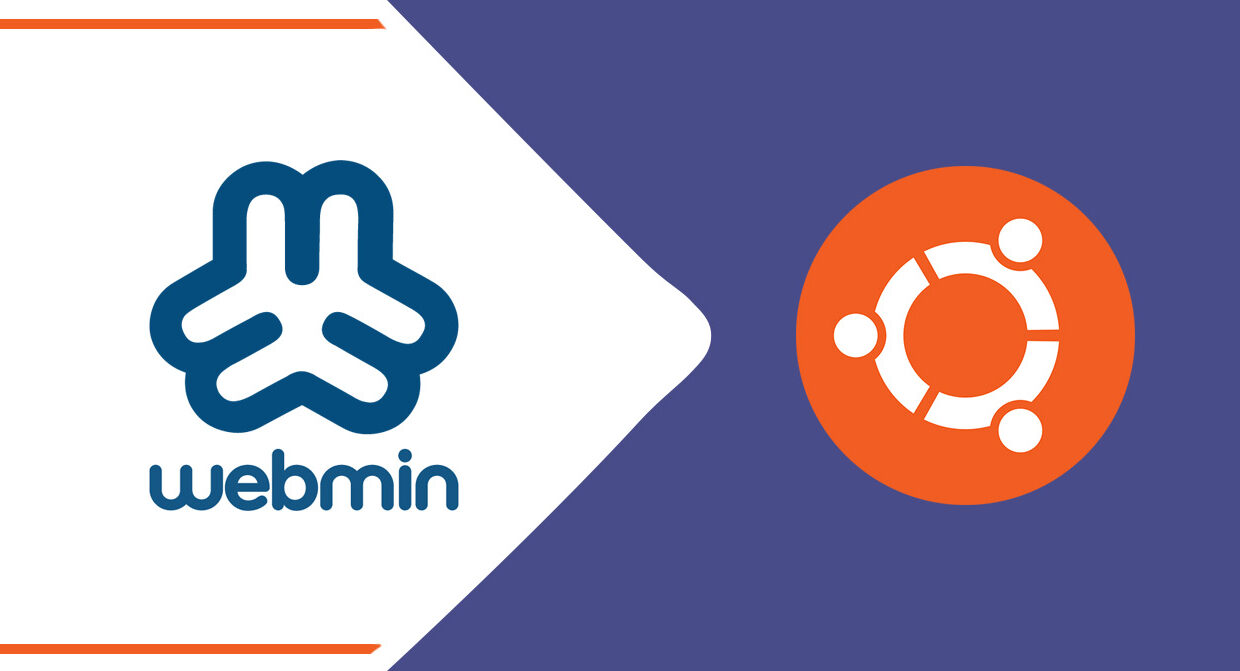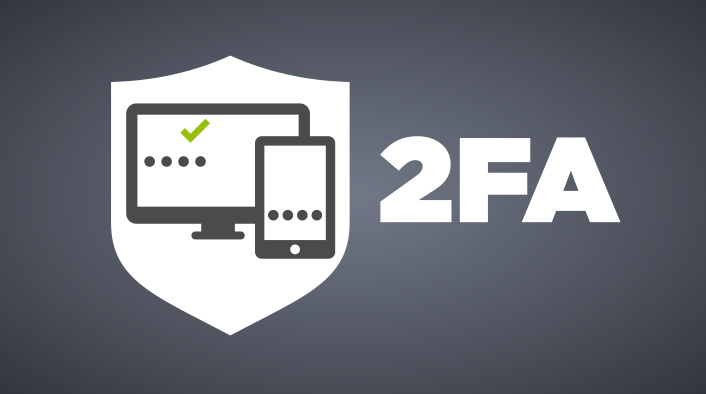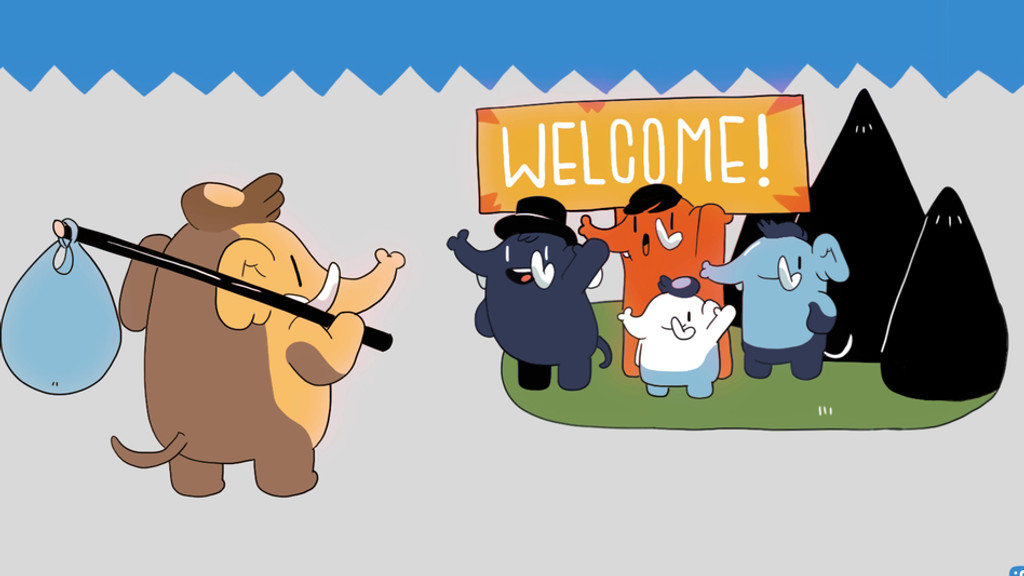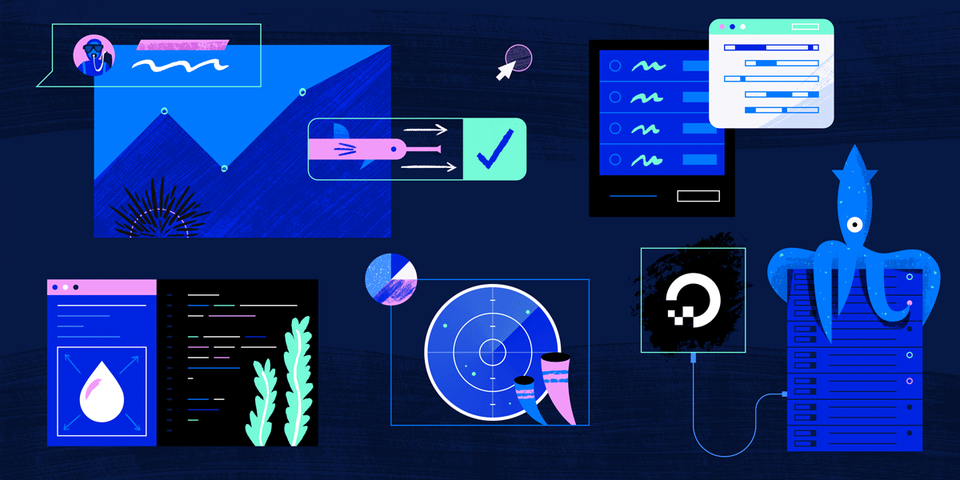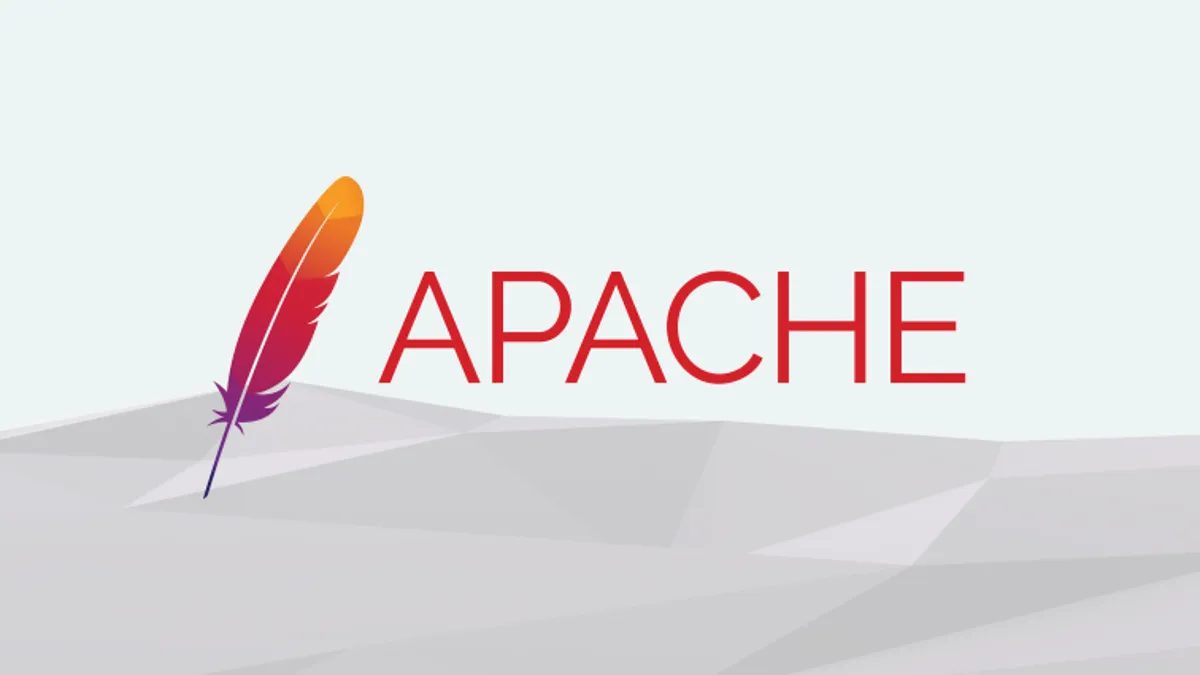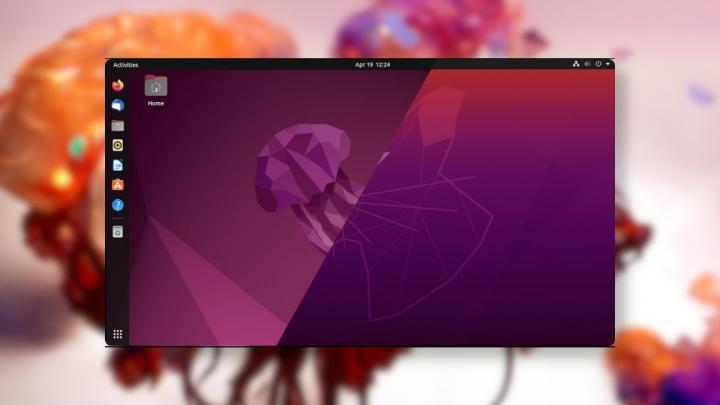![]()
لعقود مضت ، كان خادم Apache أو Apache HTTP أحد أكثر تطبيقات خادم الويب استخدامًا في جميع أنحاء العالم ، ولا يزال يحافظ على شعبيته مع وجود 48.0 مليون موقع نشط. تدير Apache Software Foundation خادم الويب هذا. تعد الوحدات-modules- القابلة للتحميل ديناميكيًا وإدارة الملفات الثابتة والتكامل السهل مع التطبيقات الأخرى بعض الميزات الرائعة لخادم الويب Apache.
ستناقش هذه المقاله طريقة تثبيت خادم ويب Apache وتكوينه على Ubuntu 22.04.
كيفية تثبيت خادم الويب Apache على Ubuntu 22.04
لإعداد Apache Web Server على Ubuntu 22.04 ، يجب عليك اتباع الخطوات التالية:
اضغط على CTRL + ALT + T لتشغيل محرر الأوامر, وإدخال الأمر أدناه لتحديث مستودعات النظام:
$ sudo apt update
بعد تحديث مستودعات النظام ، اكتب الأمر التالي لتثبيت خادم الويب “apache2” على نظام Ubuntu 22.04 الخاص بك:
$ sudo apt install apache2

قد يستغرق تثبيت Apache بعض الوقت حتى يكتمل.
للوصول إلى Apache من من طرفية بعيدة ، يلزم فتح منافذ محددة على نظامك. للقيام بذلك ، أولاً ، تحقق من قائمة ملفات تعريف التطبيقات التي تحتاج إلى الوصول:
$ sudo ufw enable //للتاكد من تفعيل جدار الحماية $ sudo ufw app list
سيؤدي تنفيذ الأمر – السطر الثاني -المذكور أعلاه إلى طباعة ملفات تعريف اباتشي المتوفره على الجهاز:

سوف نستخدم ملف تعريف “Apache Full” لتمكين وصول الشبكة على المنفذ “80”:
$ sudo ufw allow 'Apache Full'

لنقم بفحص حالة جدار الحماية :
$ sudo ufw status

الآن تنصيب خادمApache مكتمل , دعنا ننتقل إلى الاعدادات المثلى لـ Apache على Ubuntu 22.04.
اعداد خادم الويب Apache على Ubuntu 22.04
لاعداد التكوين المناسب لخادم Apache سنقوم بالخطوات التاليه :
قبل البدء بالاعدادات الرئيسية لـ Apache ، سنتحقق من أن خدمة “apache2” نشطة حاليًا أم لا:
$ systemctl status apache2
يوضح خرج الامر اعلاه أن خدمة “apache2” نشطة على نظامنا:

يمكنك أيضًا استخدام متصفح الويب لديك للتحقق . عبر تصفح العنوان المحلي “localhost“:

لتعيين مضيف افتراضي في Apache ، قم بإنشاء دليل-مجلد- يمكن استخدامه لتخزين البيانات على موقع الويب. لهذا الغرض ، سننتقل إلى مجلد “/ var / www” باستخدام الأمر “cd” التالي:
$ cd /var/www
بعد ذلك ، سننشئ مجلدا لمجالنا “myexample.com”. هنا ، يمكنك تحديد اسم المجال الخاص بك في الأمر الموضح أدناه:
$ sudo mkdir -p /var/www/myexample.com/
استخدم الأمر “chown” لتغيير ملكية دليل “myexample.com” باستخدام متغير البيئة “www-data”:
$ sudo chown -R www-data:www-data /var/www/myexample.com

لإنشاء نموذج لصفحة ويب “index.html” لموقعنا على الويب ، سنستخدم محرر “nano” أو “gedit”:
$ sudo nano /var/www/myexample.com/index.html // or $ sudo gedit /var/www/myexample.com/index.html
على سبيل المثال سنكتب الكود التالي إلى الملف index.html :
<html> <head> <title>Welcome to myexample.com</title> </head> <body> <h1>Success! The tutorial is all about apache2 configuration! </h1> </body> </html>
الى هذه المرحلة ، قمنا بإنشاء دليل لنطاقنا وقمنا بتحديث ملكيته. الآن ، سننشئ ملف مضيف افتراضيًا ضمن الدليل الافتراضي لملفات مضيف Apache:
$ sudo gedit /etc/apache2/sites-available/myexample.com.conf
في ملف المضيف المفتوح ، أضف سطور التعليمات البرمجية التالية. أيضًا ، يجب عليك استبدال المعلومات المتعلقة بـ “ServerName” و “ServerAlias” و “DocumentRoot” وفقًا لإعداداتك:
<VirtualHost *:80>
ServerAdmin admin@localhost
ServerName myexample.com
ServerAlias www.myexample.com
DocumentRoot /var/www/myexample.com
ErrorLog ${APACHE_LOG_DIR}/error.log
CustomLog ${APACHE_LOG_DIR}/access.log combined
</VirtualHost>قم بتنفيذ الأمر “a2ensite” التالي لتمكين ملف الاستضافة الافتراضية الذي تم إنشاؤه:
$ sudo a2ensite myexample.com.conf

ثم قم بتعطيل ملف الإعداد الافتراضي:
$ sudo a2dissite 000-default.conf
لاحقا,أعد تشغيل خدمة “apache” على نظام Ubuntu 22.04 الخاص بك:
$ sudo systemctl restart apache2
في الخطوة الأخيرة من اعداد Apache2 ، اختبر اي أخطاء عبر الامر التالي:
$ sudo apache2ctl configtest
في حالة عدم وجود اخطاء في الاعداد ، سيظهر حرج الامر مع عبارة”ok”

اذا ظهرت رسالة كما في الصورة ادناه,قم بتحرير ملف “servername.conf” وأضف اسم “المجال” الخاص بك:

$ sudo gedit /etc/apache2/conf-available/servername.conf

بعد ذلك ، قم بتمكين الاعدادت الجديدة , وإعادة تشغيل خدمة “apache2” على نظام Ubuntu 22.04 بمساعدة الأوامر التالية:
$ sudo a2enconf servername $ sudo systemctl restart apache2

أخيرًا ، اختبر الاستضافه بالانتقال إلى المجال المحدد. في حالتنا ، المجال هو “myexample.com”:

هكذا يكون تثبيت Apache مكتملا .